ავტორი TechieWriter
როგორ ვუყუროთ 3D ფილმებს ლაპტოპზე VLC Media Player– ის გამოყენებით: - გაინტერესებთ როგორ შეგიძლიათ უყუროთ 3D ფილმებს საკუთარი სახლის კომფორტს? რა მოხდება, თუ გეუბნები, რომ ამისთვის მხოლოდ შენ გჭირდება VLC მედია ფლეერი? დიახ, სწორად გსმენიათ. VLC მედია ფლეერი მხარს უჭერს თითქმის ყველა ვიდეო ფორმატს და 3D ვიდეო ნამდვილად არ არის გამონაკლისი. შეიტანეთ ცვლილებები თქვენს არსებულში VLC მედია ფლეერი და შენ წასვლა კარგი ხარ. ამჟამად შეგიძლიათ ნახოთ მხოლოდ SBS (Side By Side) 3D ფილმები VLC მედია ფლეერი. Აბა რას ელოდები? ჩაწერეთ სტატია, რომ გაეცნოთ ამ ფარული, მაგრამ ძლიერი ხრიკის შესახებ!
ᲜᲐᲑᲘᲯᲘ 1
- უპირველეს ყოვლისა, დაიწყოს VLC მედია ფლეერი. თქვენ შეგიძლიათ დაიწყოთ მისი ძებნა Windows ძიებაში. დარწმუნდით, რომ 3D ფილმი, რომლის თამაშსაც ცდილობთ, არის SBS (Side By Side) 3D ფილმი. გაშვებისთანავე იპოვნეთ და დააჭირეთ ღილაკს ინსტრუმენტები ჩანართი ზედა. გაფართოებული ვარიანტებიდან დააჭირეთ ღილაკს, სადაც ნათქვამია ეფექტები და ფილტრები.
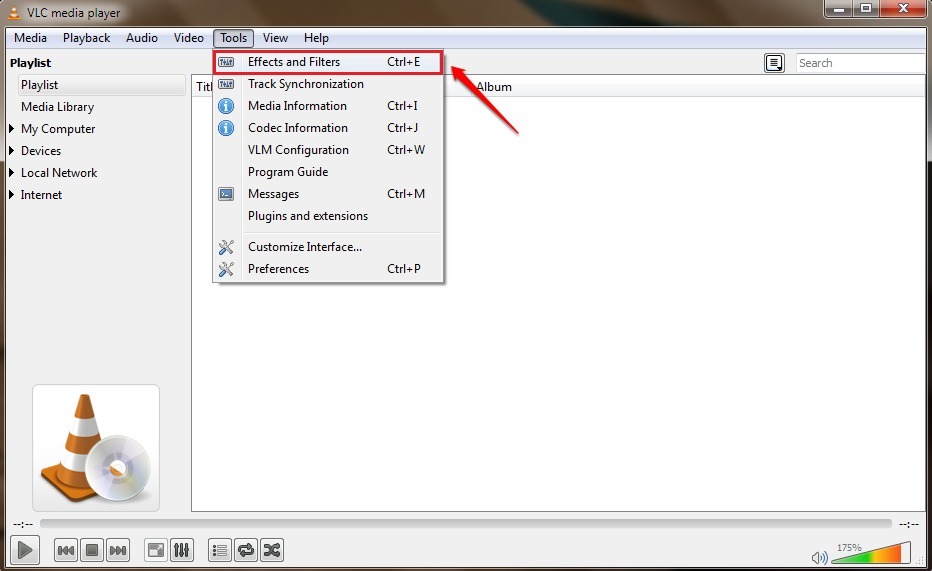
ნაბიჯი 2
- ახალი ფანჯარა დაასახელა რეგულირება და ეფექტები იხსნება. თქვენ უნდა დააჭიროთ ღილაკს ვიდეო ეფექტები ჩანართი შემდეგ.
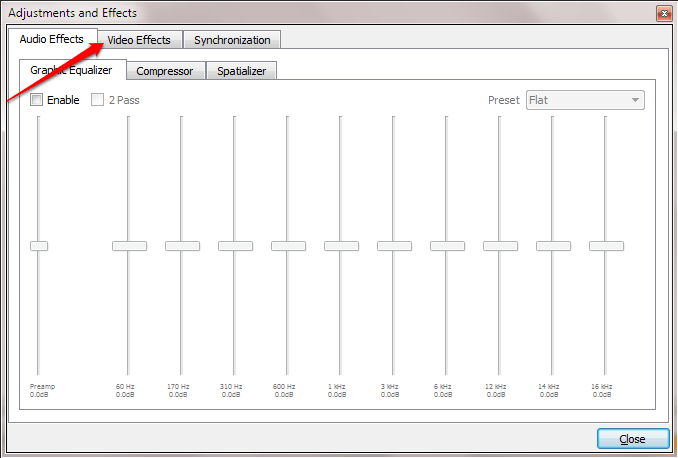
ნაბიჯი 3
- რამოდენიმე ჩანართი ხელმისაწვდომი იქნება ქვემოთ ვიდეო ეფექტები ჩანართი მოძებნეთ დასახელებული ჩანართი Მოწინავე და დააჭირეთ მას.
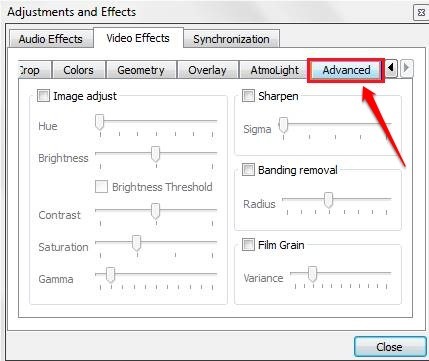
ნაბიჯი 4
- Ქვეშ Მოწინავე ჩანართი, შეამოწმეთ ოფციის შესაბამისი ველი ანაგლიფ 3D. ანაგლიფ 3D გამოსახულებები არის ის სურათები, რომლებიც შეიცავს განსხვავებულად გაფილტრული ფერის ორ სურათს, თითო თვალისთვის.
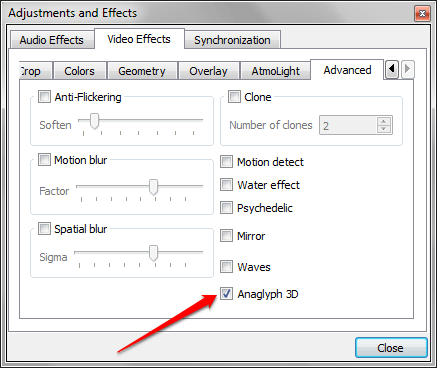
Ის არის. გაუშვით და მიიღეთ თქვენი 3D სათვალეები, რომ 3D გამოცდილება მიიღოთ თქვენი სახლიდან. სხვათა შორის, არ დაგავიწყდეთ პოპკორნის მიღება. თუ რომელიმე ნაბიჯს გადაურჩებით, დატოვეთ კომენტარი. მოხარული ვიქნებით tp დავეხმაროთ.


